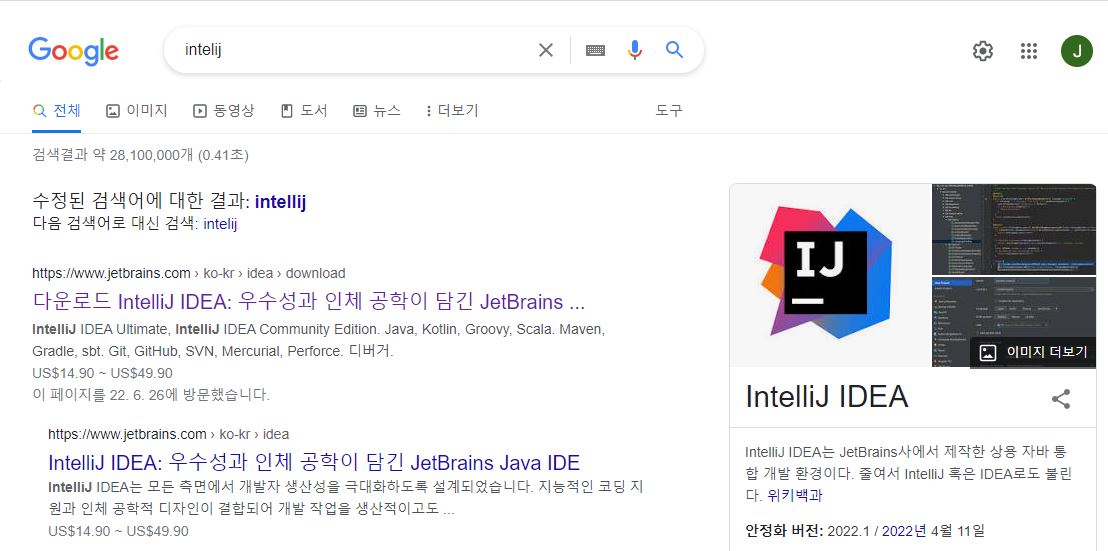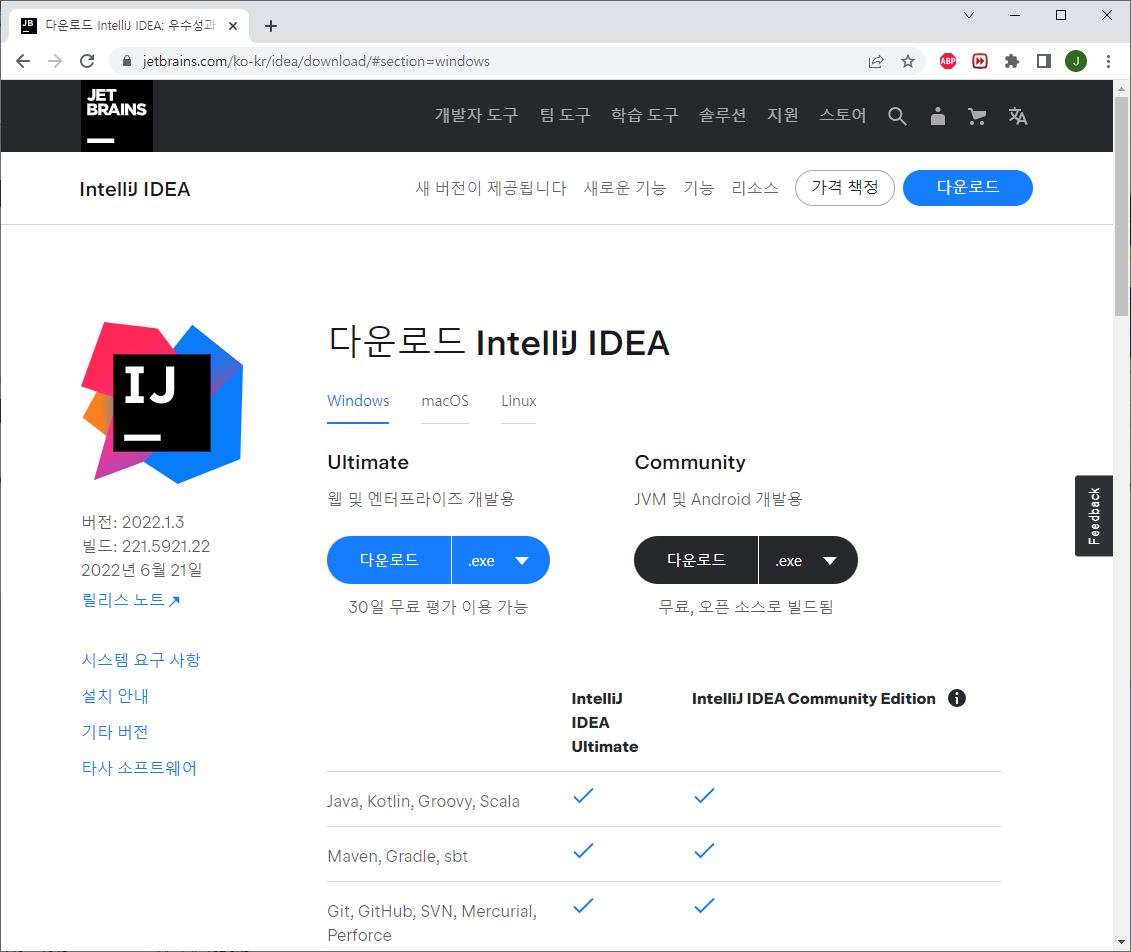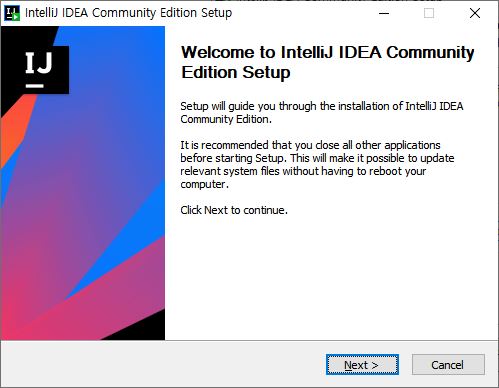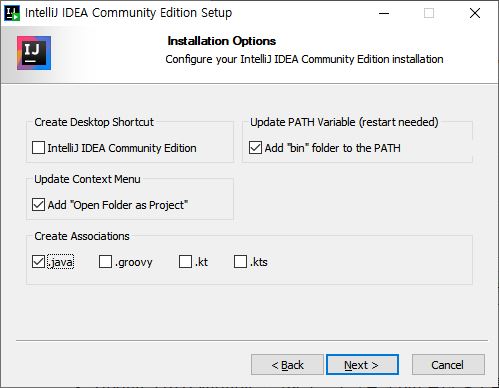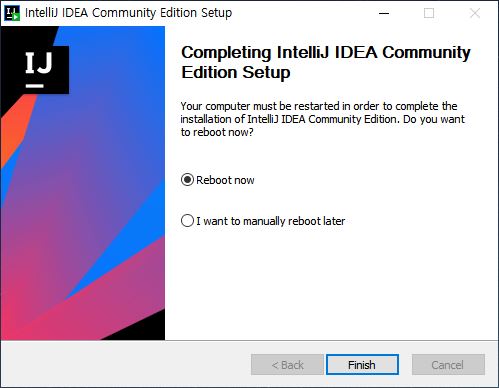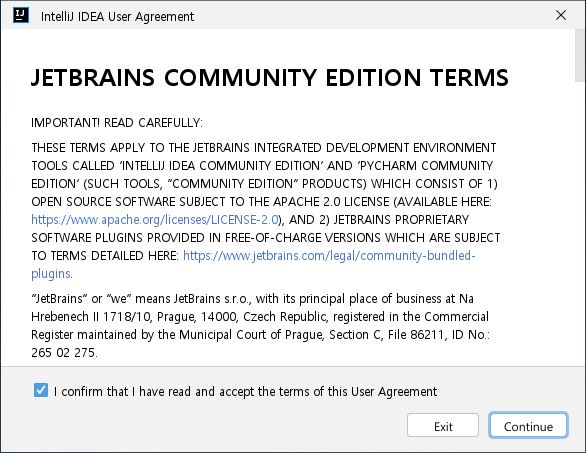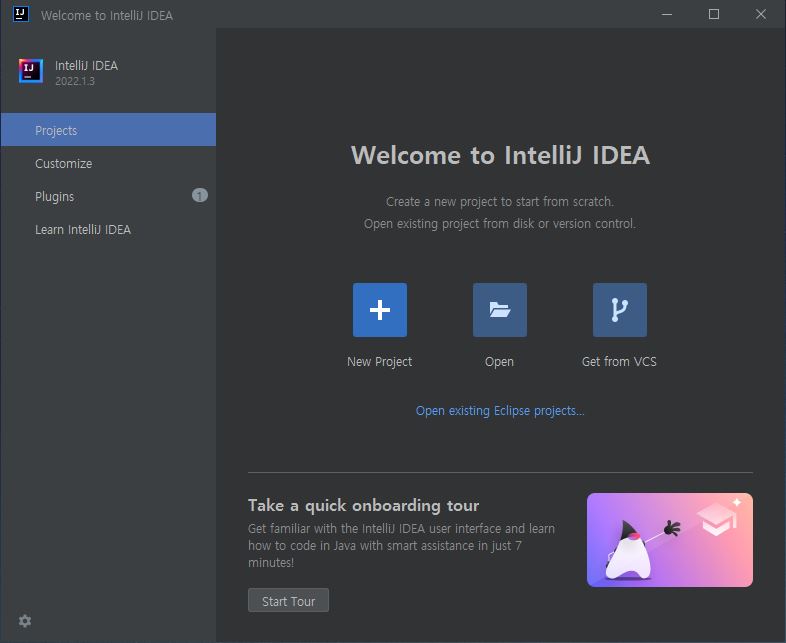Eclipse
JAVA를 주언어로 바꾼 지 어언 2년차, 내가 접했던 책들과 강의는 모두 JAVA IDE로 eclipse를 설치하라고 했다.
하지만, 여태 만났던 JAVA 개발자들은 모두 eclipse보다 intelliJ가 더 좋다고 호들갑이었다.
마침 개인 노트북을 포맷하면서 eclipse가 삭제됐기 때문에 이번 기회에 intelliJ로 갈아타보기로 했다.
IntelliJ 설치하기
우선 구글에 intelliJ라고 치면 아래 이미지와 같이 바로 다운로드 링크가 나온다.
사용 용도에 맞는 설치 파일을 다운받는다.
나는 Community를 받았다.
다운받은 설치파일을 실행하자.
설치를 진행하면 아래 이미지와 같이 설치 옵션을 선택하는 화면이 나온다.
-
Create Desktop Shortcut
-
바탕화면에 바로가기 아이콘 생성
-
바탕화면에 아이콘을 만들고 싶지 않아서 체크 헤재했다
-
-
Update Context Menu
-
폴더 탐색기에서 우클릭 시 “Open Folder as Project” 옵션 생성
-
폴더 탐색기에서 폴더를 바로 IDE로 열 수 있는 옵션으로 유용하게 사용하기 때문에 체크했다
-
-
Create Associations
-
확장자 등록
-
일단은 java 개발을 위주로 할 것이기 때문에 .java만 체크했다
-
-
Update PATH Variable(restart needed)
-
PATH에 변수 등록
-
환경 변수에 자동으로 등록해주는 옵션으로 체크했다
-
설치를 마치면 아래와 같이 재시작 여부를 물어보는데, 급하지 않다면 바로 재시작하는 것도 좋다.
이후, Intellij를 실행하면 사용자 동의 화면이 나오는데 동의하고 넘어가면 된다.
Intellij가 정상적으로 실행되면 아래와 같이 첫 화면이 나오고, New Project로 새 프로젝트를 시작하면 된다.